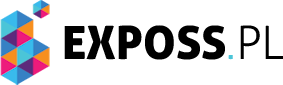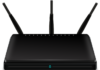Co się dzieje gdy brakuje ramu?
Wpływ braku ramu na wydajność komputera
Brak wystarczającej ilości pamięci RAM w komputerze może prowadzić do wielu problemów z wydajnością. Pamięć RAM jest niezbędna do przechowywania danych, które są aktualnie używane przez system operacyjny i programy. Gdy brakuje ramu, komputer może zwolnić, a niektóre aplikacje mogą działać znacznie wolniej lub nawet się zawiesić.
Spowolnienie działania systemu operacyjnego
Gdy brakuje ramu, system operacyjny może zacząć korzystać z tzw. pliku wymiany (ang. swap file) na dysku twardym, aby przechowywać tymczasowe dane. Jednak korzystanie z pliku wymiany jest znacznie wolniejsze niż korzystanie z pamięci RAM, co prowadzi do spowolnienia działania systemu operacyjnego. Może to objawiać się dłuższym czasem uruchamiania systemu, opóźnieniami podczas otwierania programów oraz ogólnym zwolnieniem pracy komputera.
Problemy z uruchamianiem aplikacji
Gdy brakuje ramu, komputer może mieć trudności z uruchamianiem większych aplikacji, zwłaszcza tych, które wymagają dużej ilości pamięci. Może to prowadzić do błędów podczas uruchamiania programów lub ich zawieszania się. Jeśli często korzystasz z takich aplikacji, brak ramu może znacznie utrudnić pracę i spowolnić wykonywanie zadań.
Przycinki podczas pracy z wieloma programami
Gdy brakuje ramu, komputer może mieć trudności z obsługą wielu programów jednocześnie. Jeśli często pracujesz na komputerze z otwartymi wieloma aplikacjami, może to prowadzić do przycięć i opóźnień w działaniu. Komputer może również reagować wolniej na Twoje polecenia, co może utrudnić efektywne wykonywanie zadań.
Możliwości rozwiązania problemu
Jeśli masz problemy z brakiem ramu, istnieje kilka sposobów, aby temu zaradzić:
1. Dodanie dodatkowej pamięci RAM
Najprostszym sposobem na rozwiązanie problemu braku ramu jest dodanie dodatkowej pamięci RAM do komputera. Możesz skonsultować się z producentem komputera lub specjalistą od sprzętu komputerowego, aby dowiedzieć się, jaką ilość pamięci RAM można dodać do Twojego konkretnego modelu komputera.
2. Zamknięcie nieużywanych aplikacji
Jeśli masz wiele otwartych aplikacji, które nie są aktualnie używane, zamknięcie ich może zwolnić nieco pamięci RAM. Możesz sprawdzić, które aplikacje zużywają najwięcej pamięci i zamknąć te, których nie potrzebujesz w danym momencie.
3. Optymalizacja ustawień systemowych
Możesz również spróbować zoptymalizować ustawienia systemowe, aby zmniejszyć zużycie pamięci RAM. Na przykład, możesz wyłączyć niepotrzebne efekty wizualne, zmniejszyć liczbę programów uruchamianych przy starcie systemu lub dostosować ustawienia wirtualnej pamięci.
4. Aktualizacja systemu operacyjnego i programów
Regularne aktualizowanie systemu operacyjnego i programów może pomóc w zoptymalizowaniu ich działania i zmniejszeniu zużycia pamięci RAM. Producentom często udaje się poprawić wydajność swoich produktów poprzez wprowadzanie aktualizacji, dlatego warto być na bieżąco z najnowszymi wersjami oprogramowania.
Podsumowanie
Brak wystarczającej ilości pamięci RAM może prowadzić do wielu problemów z wydajnością komputera. Spowolnienie działania systemu operacyjnego, problemy z uruchamianiem aplikacji oraz przycinki podczas pracy z wieloma programami to tylko niektóre z możliwych objawów. Jeśli masz problemy z brakiem ramu, warto rozważyć dodanie dodatkowej pamięci RAM, zamknięcie nieużywanych aplikacji, optymalizację ustawień systemowych oraz regularne aktualizowanie systemu operacyjnego i programów.
Brakujący RAM może prowadzić do różnych problemów, takich jak spowolnienie działania systemu, zawieszanie się aplikacji, błędy podczas uruchamiania programów lub nawet całkowite zatrzymanie pracy komputera. Aby rozwiązać ten problem, zaleca się podjęcie następujących działań:
1. Zamknij nieużywane programy lub aplikacje, aby zwolnić pamięć RAM.
2. Przeładuj lub zrestartuj komputer, aby uwolnić zasoby RAM.
3. Sprawdź, czy masz wystarczającą ilość pamięci RAM dla swoich potrzeb. Jeśli nie, rozważ zakup i instalację dodatkowego modułu pamięci.
4. Wyłącz zbędne usługi lub programy działające w tle, które mogą zużywać zasoby RAM.
5. Zaktualizuj sterowniki i oprogramowanie systemowe, aby zoptymalizować wykorzystanie pamięci RAM.
6. Przeskanuj komputer w poszukiwaniu wirusów lub złośliwego oprogramowania, które mogą wpływać na wydajność systemu i zużywać pamięć RAM.
Link tagu HTML do strony „https://www.lajfczat.pl/”:
Kliknij tutaj